OBIEE存储库包含BI Server的所有元数据,并通过管理工具进行管理.它用于存储有关应用程序环境的信息,例如 :
数据建模
汇总导航
缓存
安全性
连接信息
SQL信息
BI Server可以访问多个存储库.可以使用以下路径访问OBIEE存储库 :
BI_ORACLE_HOME/server/Repository -> Oracle 10g ORACLE_INSTANCE/bifoundation/OracleBIServerComponent/coreapplication_obisn/-> Oracle 11g
OBIEE存储库数据库因其文件扩展名也称为RPD. RPD文件受密码保护,您只能使用Oracle BI管理工具打开或创建RPD文件.要部署OBIEE应用程序,必须将RPD文件上载到Oracle Enterprise Manager.上传RPD后,必须将RPD密码输入企业管理器.
这是一个三层过程 : 从物理层(模式设计),业务模型层,表示层开始.
以下是创建所涉及的常见步骤物理层 :
在Dimension和Fact表之间创建物理连接.
更改物理层中的名称(如果需要).
存储库的物理层包含有关数据源的信息.要在物理层中创建架构,您需要从数据库和其他数据源导入元数据.
注意 : OBIEE中的物理层支持单个存储库中的多个数据源 - 即可以在OBIEE中执行来自2个不同数据源的数据集.
转到开始 → 程序 → Oracle商业智能 → BI Administration → 管理工具 → 文件 → 新存储库.
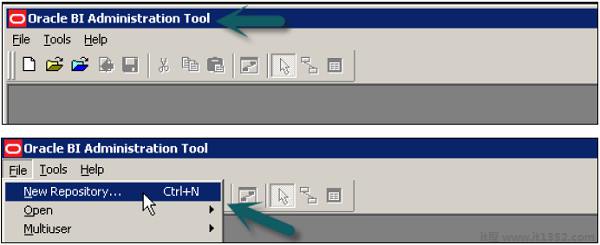
将打开一个新窗口 → 输入Repository&rarr的名称;位置(它告诉Repository目录的默认位置) → 导入元数据选择单选按钮 → 输入密码 → 单击"下一步".
选择连接类型 → 输入数据源名称和用户名和密码以连接到数据源 → 单击下一步.
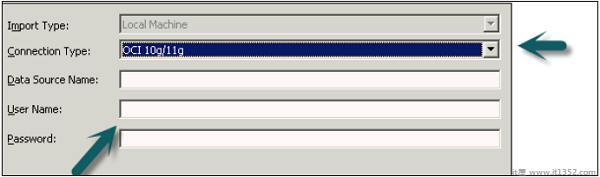
接受您想要的元类型进口 → 您可以选择表,键,外键,系统表,同义词,别名,视图等. → 单击"下一步".
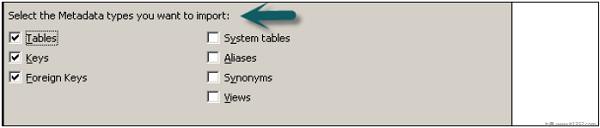
单击"下一步"后,将看到数据源视图和存储库视图.展开Schema名称并使用Import Selected按钮&rarr选择要添加到Repository的表;单击"下一步".
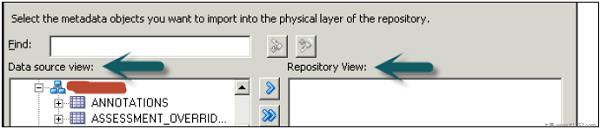
"连接池"窗口打开up → 单击确定 → 导入窗口 → 单击完成以打开存储库,如下图所示.
展开数据源 → 模式名称,用于查看在新存储库中物理层中导入的表的列表.
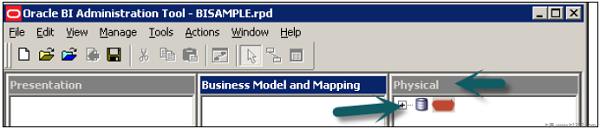
转到tools → 更新所有行计数 → 完成后,您可以将光标移动到表格上,也可以移动单个列.要查看表的数据,请右键单击Table name → 查看数据.

建议您在Physical层中经常使用表别名来消除额外的连接.右键单击表名,然后选择New Object → 别名.
创建表的别名后,它会显示在存储库中的相同物理层下.
在OBIEE系统中创建存储库时,物理连接通常用于物理层.物理连接有助于理解两个表应如何相互连接.物理连接通常使用Equal运算符表示.
您也可以在BMM层中使用物理连接,但很少见.在BMM层中使用物理连接的目的是覆盖物理层中的物理连接.与物理层中的物理连接相比,它允许用户定义更复杂的连接逻辑,因此它的工作方式类似于物理层中的复杂连接.因此,如果我们在物理层中使用复杂连接来应用更多连接条件,则无需再次在BMM层中使用物理连接.
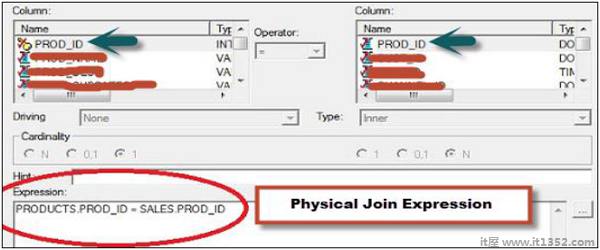
在上面的快照中,你可以看到两个表名之间的物理连接 : 产品与销售.物理连接表达式告诉表如何相互连接,如快照中所示.
始终建议在物理层中使用物理连接,在BMM层中使用复合连接尽可能保持存储库设计简单.仅当实际需要不同的连接时,才在BMM层中使用物理连接.
现在在设计Repository时连接表,选择Physical layer&rarr中的所有表;右键单击 → 物理图和rarr;仅选择对象选项,或者您也可以使用顶部的物理图按钮.
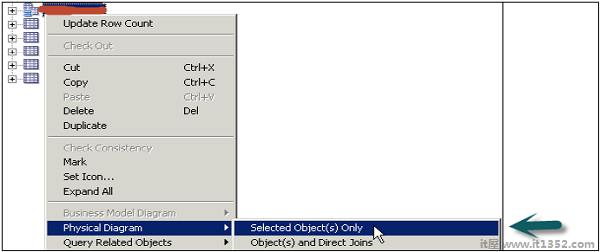
出现如下图所示的物理图框,其中添加了所有表名.选择顶部的新外键并选择要加入的Dim和Fact表.

物理层中的外键用于定义两个表之间的主键 - 外键关系.在物理图中创建它时,必须首先指向维度,然后指向事实表.
注意 : 将模式中的表导入RPD物理层时,还可以选择KEY和FOREIGN KEY以及表数据,然后自动定义主键 - 外键连接,但不建议从性能角度来看.
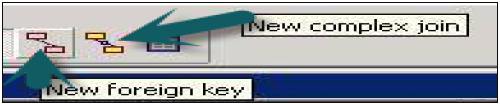
您先点击的表,它会创建一对一将第一个表中的列与第二个表&rarr中的外键列连接起来的一对一关系;单击确定.连接将在两个表之间的Physical Diagram框中可见.连接表后,使用"X"选项关闭物理图框.
要保存新的存储库,请转到File → 保存或单击顶部的保存按钮.
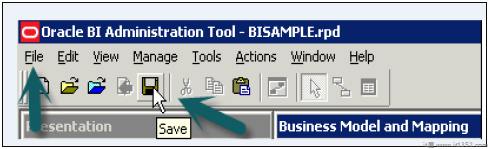
它定义了对象的业务或逻辑模型及其在物理层中的业务模型和架构之间的映射.它简化了物理模式并将用户业务需求映射到物理表.
OBIEE系统管理工具的业务模型和映射层可以包含一个或多个业务模型对象.业务模型对象定义业务模型定义以及业务模型的逻辑表到物理表的映射.
以下是构建存储库的业务模型和映射层的步骤 :
创建商业模式
检查逻辑联接
检查逻辑列
检查逻辑表源
手动重命名逻辑表对象
重命名逻辑表使用重命名向导并删除不必要的逻辑对象的对象
创建度量(聚合)
右键单击Business Model and Mapping Space → 新商业模式.
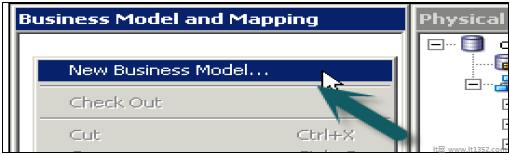
输入商业模式的名称 → 单击OK.
在物理层中,选择要添加到业务模型的所有表/别名表,然后拖动到业务模型.您也可以逐个添加表格.如果同时拖动所有表,它将保持它们之间的键和连接.
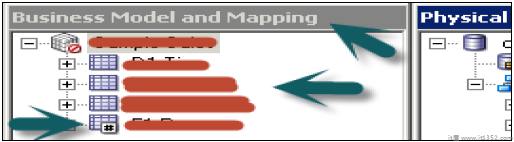
另请注意Dimension和Fact表格图标的不同之处.最后一个表是Fact表,前三个是维表.
现在右键单击Business model → 选择商业模式图 → 整图 → 所有表都被同时拖动,因此它将保留所有连接和键.现在双击任何连接以打开逻辑连接框.
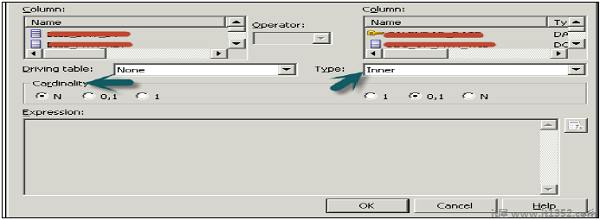
此层中的连接是逻辑连接.它不显示表达式并告知表之间的连接类型.它有助于Oracle BI服务器了解业务模型各个部分之间的关系.当您向Oracle BI服务器发送查询时,服务器通过检查逻辑模型的结构来确定如何构建物理查询.
单击Ok → 单击"X"关闭业务模型图.
要检查逻辑列和逻辑表源,请首先展开BMM中表下的列.从物理层拖动所有表时,为每个表创建逻辑列.检查逻辑表源和rarr;展开每个表下的源文件夹,它指向物理层中的表.
双击逻辑表源(不是逻辑表)打开逻辑表源对话框 → 常规标签 → 重命名逻辑表源.物理表映射的逻辑表在"映射到这些表"选项下定义.

接下来,"列映射"选项卡定义物理列映射的逻辑列.如果未显示映射,请选中&rarr选项;显示映射列.
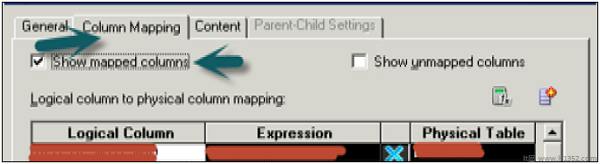
OBIEE 11g中没有特定的显式复杂连接.它仅存在于Oracle 10g中.
转到Manage → 加入 → 行动 → 新的 → 复合连接.
在BMM层中使用复杂连接时,它们充当占位符.它们允许OBI服务器决定哪个是事实和维度逻辑表源之间的最佳连接以满足请求.
要手动重命名逻辑表对象,请单击BMM中"逻辑"表下的列名称.您还可以右键单击列名并选择重命名选项,以重命名对象.
这称为重命名对象的手动方法.
转到Tools → 公用事业 → 重命名精灵 → 执行以打开重命名向导.

在选择中对象屏幕,单击业务模型和映射.它将显示商业模型名称 → 展开业务模型名称 → 展开逻辑表.
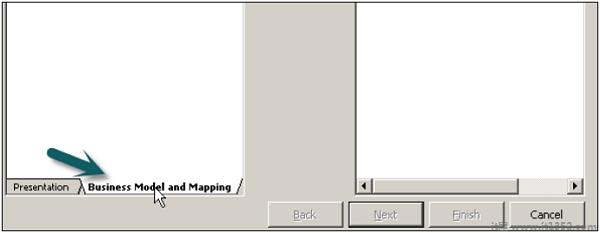
选择所有列在逻辑表下使用Shift键&rarr重命名;单击添加.同样,从所有其他逻辑Dim和Fact表中添加列 → 单击"下一步".

它显示所有逻辑列/表添加到wizard → 单击"下一步"以打开"规则"屏幕 → 从列表中添加规则以重命名为:A ;;文本小写并将每次出现的'_'更改为空格,如下面的快照所示.
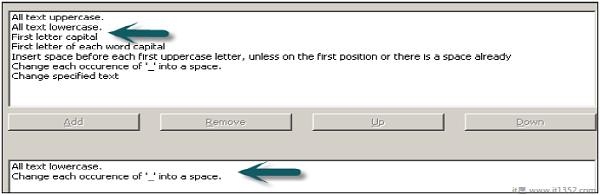
单击下一步 → 完.现在,如果在业务模型中的逻辑表和物理层中的对象下展开对象名称,BMM下的对象将根据需要重命名.
在BMM层中,展开Logical tables → 选择要删除的对象 → 右键单击 → 删除 → 是的.
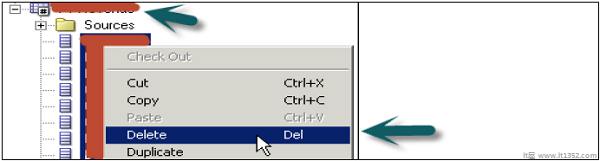
双击逻辑Fact表&rarr中的列名;转到Aggregation选项卡,然后从下拉列表&rarr中选择Aggregate功能;单击确定.
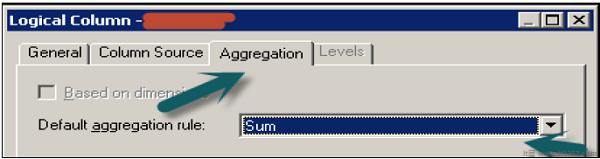
度量表示添加的数据,如总收入或总数量.单击顶部的保存选项以保存存储库.
右键单击Presentation area → 新主题领域 → 在"常规"选项卡中,输入主题区域的名称(推荐类似于商业模式) → 单击确定.

创建主题区域后,右键单击主题区域 → 新的演示表 → 输入演示文稿表的名称 → 单击"确定"(添加等于报告中所需参数数量的表示表数量).

现在,在Presentation tables&rarr下创建列;选择BMM中逻辑表下的对象,并将它们拖到主题区域下的Presentation表中(使用Ctrl键选择多个对象进行拖动).重复该过程并将逻辑列添加到剩余的表示表中.
您可以在Presentation中重命名对象通过双击主题区域下的逻辑对象来表格.
在常规选项卡 → 取消选中"使用逻辑列名称和rarr"复选框;编辑名称字段 → 单击确定.
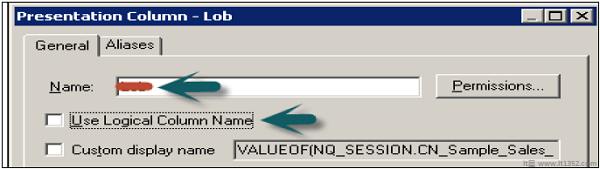
同样,您可以重命名表示层中的所有对象,而不更改BMM层中的名称.
要在表中对列进行排序,请双击Presentation&rarr下的表名;专栏 → 使用向上和向下箭头更改顺序 → 单击确定.

同样,您可以更改对象在Presentation区域下的所有表示表中排序.转到File → 单击"保存"以保存存储库.
转到File → 检查Global Consistency → 您将收到以下消息 → 单击是.
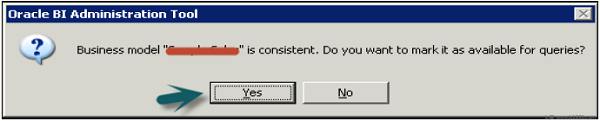
单击"确定"后 → BMM下的商业模式将改为Green → 单击保存存储库而不再检查全局一致性.
为了提高查询性能,建议禁用BI服务器缓存选项./p>
打开浏览器并输入以下URL以打开Fusion Middleware Control Enterprise Manager:http://< machine name>:7001/em
输入用户名和密码,然后单击"登录".
在左侧,展开Business Intelligence → coreapplication → 容量管理选项卡 → 性能.
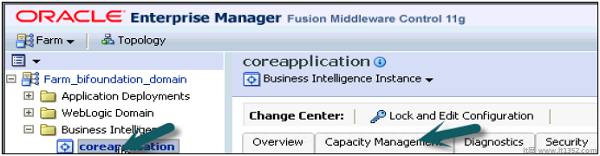
默认启用BI服务器缓存部分检查 → 单击锁定并编辑配置 → 单击关闭.

现在取消选择缓存启用选项 → 它用于提高查询性能和rarr;申请 → 激活变更 → 已成功完成.
转到"部署"选项卡 → 存储库 → 锁定和编辑配置 → 已成功完成.
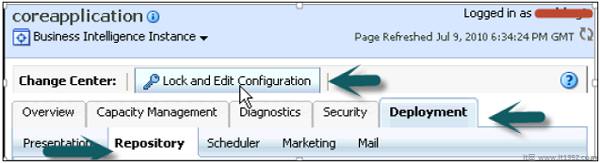
单击"上载BI服务器存储库"部分 → 浏览以打开"选择文件"对话框 → 选择Repository .rpd文件,然后单击Open → 输入Repository password → 申请 → 激活更改.
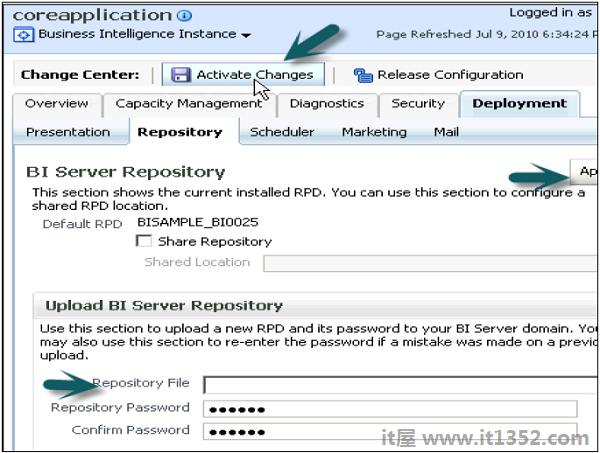
激活更改 → 成功完成 → 单击重新启动以在屏幕顶部应用最近更改选项 → 单击是.
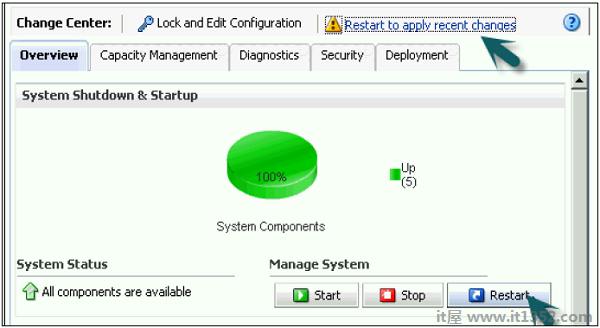
已成功创建并加载存储库查询分析.